格安Windowsタブレットはイイモノなのか?(その1)

AndroidタブレットからWindowsタブレットに乗り換えて、そろそろ半年ぐらいになる。ここ最近話題のWin8.1タブを、果たして他人に薦められるかどうか、的な話。
今自分が使っているのは、
VOYO(关于)の "Winpad A1 mini Elite"。所謂格安中華タブ。
Aliexpress経由で購入。$129にFreeShiping。まだ為替レートがマシだった頃。
何故Win8.1タブレットか?
Androidだと艦これFlash使えないし。
CPU : intel Atom Z3735F Quad-Core 1.33GHz(Burst1.83GHz)
Memory : 2GB
Storage : 32GB eMMC
LCD : 8in 1280x800 IPS w/ Touch Panel
WiFi : IEEE802.11b/g/n
Battery : 5000mAh
Camera : 200MP(F) / 200MP(R)
GPS,Bluetooth4.0,miniHDMI-Out,microSD
OS : WIndows 8.1 withBing 32bit 中文版
こんな感じのよくある格安タブレット。
通常版を買ったつもりが何故か精鋭版が届いたり、
ショップから「Officeをサービスでインストールしておいた」と言われたり、
届いたときには既に Account / Password 入力されてあったり、
附属変換アダプタが破損していたり、
という中華通販クオリティなのはいいとして。
半年間使った感想として。
・ThinkPad X240 を持ち歩くこと頻度が減って、荷物が少なくなった。
・フル環境のWindowsが使える利点は、やはり大きい。
・ここ最近のAtomは普通に快適(Bay-trailとかもそうなんだけど)
・やはりHD解像度は狭い
・タッチパネルの感度がものすごく微妙
・StorageがeMMCの32GBはやっぱり辛い
で、まず。Winタブだけに入れてるソフト的な環境。AdobeCCとかOffice365とかは端から諦めて入れてない。ATOKとEverNoteだけはインストール。
TouchMousePointer / Free http://www.lovesummertrue.com/touchmousepointer/ja-jp/
仮想タッチパッド。画面上にタッチパッドをオーバーレイ表示して、マウスアイコンを操作できる。Windows8.1のデスクトップ環境を使う場合の操作に便利。
Touch key / Free http://www.kannagi.net/touchkey/
ショートカットキーボード。本来はお絵描きツール用?フリック対応レイアウトが同梱されている。
これ2つを入れておくと、かなり操作がラクになる。
内蔵ストレージの少なさを補うために、CloudStorageは必須。
microSDでもカバーはできるんだけど、やっぱり抜いたり刺したりするのは面倒くさい。
CloudStorageで一つだけ気をつけるべきなのは、Dropboxか。Dropboxはローカルにもデータを持つので(その分高速なんだけど)、気がつくとどんどんStorageを圧迫していく。Windowsなんだし、OneDriveでいいと思う。
自分はDropboxを以前から利用していて、課金だのなんだのしていて離れられない。
Dropboxは同期フォルダをローカルディスク以外に作れないので、シンボリックリンクを張って無理矢理microSD側へ移動。詳細はググってください。Google
ストアアプリは
NextGenReader
Mevy
Hyper for Youtube
AccuWeather
MyTimeLine
gmail calender
VLC
といったとこか。
周辺機器とか。ここらへんがあると便利かも。
V570というカメラ
割と使わないデジタルガジェットはじゃんぱらとかに売りさばいてしまう人間ですが。なかなか捨てられない物もあるのは、確か。
2006年発売のカメラなので、彼とはかれこれ10年近いお付き合いになる。
Kodak EasyShare V570デュアルレンズデジタルカメラ
当時のデジカメは、広角側を苦手とするものが多かった。
普通のコンデジは28mmであれば「広く撮れる」と言われた時代。
コンデジで広角という目的に対してKodakが取った手法は、想像のつかないような力業だった。
「レンズを二つ載っけてしまえ」

見ての通り、電源を入れてレンズバリアが開くと、一目でわかる彼の特徴。
えいやで、23mmの広角単焦点と39-117mmの望遠側を載っけてしまった。
光学系は完全に別の物となる。レンズも二組、センサも二組。
一応はシームレスにつながって、擬似的に23mm-117mmのズームレンズとして使うことができる。
23mm-39mmの間は、23mm側の画像をデジタルズームする形。
もちろんデジタルズームはOFFにすることができる。
その場合は、23mmから望遠側を押すと、カクンと画角が39mm側に切り替わる。
このカメラの性能を語るのは、野暮な気がする。
1/2.5型CCD、500万画素。記録媒体はSDカード(2GBまで)。
2006年当時としては、まぁそこそこの性能だった気がする。
当時の価格は59800円だったか。ヨドバシakibaで購入した。
天気の良い日は、V570を持ち出そう。
心に響く青空を、彼は映し出す。
冬の誰も居ない海辺に、彼と二人で出掛ける。

夜はからっきしダメなのである。

持ちづらいボディなので、暗いところではしっかり持たないと盛大にブレる。
まともな夜景を撮りたいのなら、三脚や一脚が必須だろう。
よくわからぬ芸術的な絵が記録されることになる。

本当にダメな子なのである。
電源を切ると撮影条件を忘れてしまう。最初から設定しなおし。
フラッシュのON/OFFですら、彼は忘れてしまう。
屋内で写真を撮るときは、電源を入れっぱなしにしよう。
あまり保たないバッテリーとの闘いになってしまうが。
AFは非常に遅い。そしてバカである。
尤も、彼は23mmレンズのためにある。23mm側は幸いにもパンフォーカス。
ピントがあっているんだか、あっていないんだか、よくわからない写真が撮れる。
バッテリは保たない。公称は160枚となっているが、普通の使い方では100枚程度が限度か。予備バッテリは必須。幸いPSPと同じACアダプタで充電できる。
写り?あぁ、。。って感じ。
他にも、メニューやボタンが扱い辛かったり、高速タイプのSDカードを使わないと、動画撮影ができなかったり、SDのフタがビロンビロンに緩くなってしまったり。
でも、それを補って余りある魅力を、彼は持っている。
2015年となった今、24mmぐらいの広角側を持つコンデジはそれなりにある。
写りを比較…するまでもない。大敗である。
自分自身も、普段のスナップにはSONYのWX300を使っている。
そうなった今でも、彼を大事に使っているのは。
自らが動き回って、風景を切り取ることの楽しさを、彼が教えてくれたから。
そんな気がする。
おしまい。
【再掲移動分】RECBOX(HVL-AVシリーズ) HDD換装
1TBモデルを使っていたのですが、さすがに容量がキビシイので、ハードディスクを換装することにしました。手順をメモります。
http://www.iodata.jp/product/hdd/hdr/hvl-av/
1.
事前準備。データはすべて消えるので、事前にどこかへバックアップをとっておく、というかデータを逃がしておく。
2.
裏返して底面の3本のネジを外す。上蓋が全部外れます。

3.
HDDをマウントしている金具を、HDDごとはずす。ネジ3本と爪、SATAコネクタで固定されているので、ネジを外して前方へスライドする。

4.
金具からディスクを外したら、丸ごとクローンする。
方法は何でもいいと思いますが、自分は玄人志向の"KURO-DACHI/CLONE/U3"を使いました。

5.
クローンしたHDDの容量を拡張する。
XFSを扱えるものならなんでもいいと思いますが、自分はUbuntu14.04LTSとGPartedを使いました。
/dev/sdb4の領域を拡張して、/dev/sbd6の領域を削除→作成


6.
分解と逆の手順で戻し、電源を入れる。ビープ音がなってエラーになる。
領域は認識されていないはず。
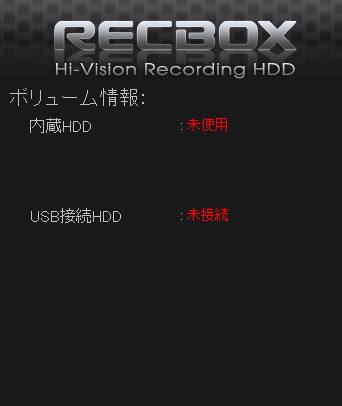
7.
システム初期化を実行。HDDのフォーマットはお好みだと思います。

8.
購入直後と同じように初期設定をする。
容量が正しく認識されているか確認する。
以上。
今回はSeagateのST2000DM001を使いました。他のHDDはどうかわかりません。3TB以上は、少なくとも元々のHDDが2TB以下のモデルは認識しないみたいですね。
